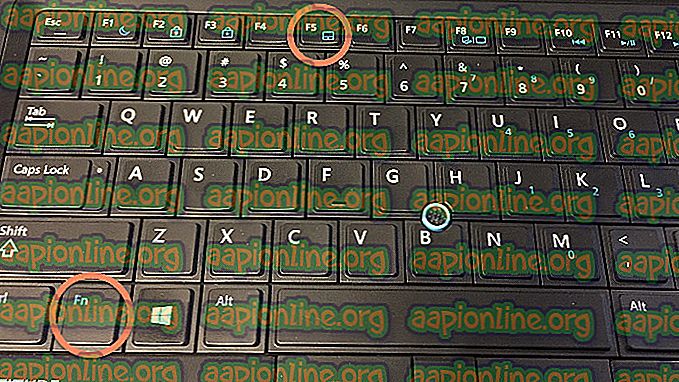Rettelse: Minecraft holder nedbrud
Minecraft er et sandkassespil, der blev frigivet i 2011, som giver brugerne mulighed for at opbygge deres egen verden i et 3D-miljø. Dette gør det muligt for spillere at være ekstremt kreative, hvorfor det blev populært for alle slags aldersgrupper. Spillet fik hurtigt popularitet og er stadig et af de mest spillede spil.

Minecraft er stærkt afhængig af JAVA for sine operationer, da de fleste af sine in-game-moduler køres ved hjælp af teknologien. Der har også været en række rapporter om nedbrud i Minecraft, hver gang Java eller et andet modul opdateres. Dette er et almindeligt problem og intet at bekymre sig om. Tjek løsningen nedenfor.
Hvorfor går Minecraft ned?
Der er flere forskellige grunde til, at Minecraft går ned enten ved opstart eller når man spiller. Spillet er meget mangfoldigt og kommunikerer med en masse processer, når du kører. Der kan desuden være flere hardwareårsager. Nogle af grundene til, at spillet går ned, er:
- Mods installeret af tredjepartsleverandører kan muligvis komme i konflikt med spillets mekanik.
- Der kan være hardwareproblemer. F.eks. Kan indstillingen af videokapacitet, og det, som din computer har råd til, være et misforhold.
- Software som Antivirus kan komme i konflikt med Minecrafts kørsel.
- At udføre tunge operationer i spillet kan også ødelægge spillet, hvis der ikke er nok behandlingskraft.
- Din RAM har muligvis ineffektiv hukommelse til at køre spillet.
- Ved at trykke på F3 + C kan du også manuelt udløse crash til fejlfinding. Sørg for, at du ikke trykker på tasten ved en fejltagelse.
Sørg for, at du har en aktiv åben internetforbindelse og er logget ind som administrator på din computer.
Løsning 1: Kontrol af Java Runtime Environment
Java, der ikke er installeret korrekt eller har fejl i sit modul, er en af de vigtigste årsager til, at Minecraft går ned under spillet. Java har en historie med funktionsfejl eller bliver korrupt, hver gang en ny opdatering frigives. Vi kan prøve at geninstallere en ny version af Java Runtime Environment og se, om dette gør det.
- Tryk på Windows + R, skriv “ appwiz. cpl ”i dialogboksen, og tryk på Enter.
- Når du er i applikationsadministratoren, skal du søge efter posten "Java Runtime Environment", højreklikke på den og vælge Afinstaller .

- Genstart nu din computer og naviger til det officielle Java-websted og download den nyeste version derfra. Genstart computeren igen efter den nye installation, og kontroller, om fejlmeddelelsen er løst.
Løsning 2: Installation af de nyeste programrettelser
Minecraft er kendt for at have nedbrud siden meget lang tid, og derfor har teamet endda officielt dokumenteret en dedikeret side til at tackle problemet og give indsigt. Patches frigives af softwareudviklerne for at målrette mod eventuelle større fejl og forbedringer af spillet.

Hvis du holder tilbage, anbefales det stærkt, at du installerer den nyeste patch af spillet fra Minecrafts officielle hjemmeside. Hvis du har en 32 bit-løfteraket, kan du endda prøve at søge efter de nyeste programrettelser inde fra løfteraketten.
Deaktiver også alle typer tilstande, der er installeret inde i spillet. Mods er normalt udviklet af tredjepartsudviklere og kan komme i konflikt med Minecraft selv. Der er tusindvis af tilfælde, hvor spillet ikke kan arbejde med mods, og det går ned.
Løsning 3: Slet midlertidige data
Hvert program og ethvert spil har midlertidige data, der er gemt på computeren for at gemme det indledende sæt konfigurationer og brugerinformation. Dette kaldes midlertidig, fordi de kan ændres af systemet, hver gang du ændrer indstillinger eller brugerpræferencer. Det er muligt, at dine midlertidige data er korrupte eller ubrugelige. Vi kan prøve at slette det og se, om dette løser det nedbrudte problem. Sørg for, at du er logget ind som administrator.
- Tryk på Windows + R, skriv “ % appdata% ” i dialogboksen, og tryk på Enter.
- Når mappen åbnes, søg efter posten til Minecraft, højreklik på den og vælg Slet .

- Genstart computeren korrekt, og kontroller, om fejlmeddelelsen forsvandt.
Løsning 4: Ændring af indstillinger i spillet
Minecraft har også nogle indstillinger i spillet til at ændre stil og mekanismer til gengivelse og kørsel af et spil. Hvis du har valgt moduler, der placerer udseendet først, kan din computer blive anstrengt til et punkt, hvor spillet går ned. Der er flere muligheder, som du kan ændre for at sænke belastningen på din computer. Tjek dem ud.
VBOs (Vertex Buffer Objects) er en OpenGL-funktion, der giver dig mulighed for at uploade vertexdata til videoenheden, hvis du ikke ønsker at udføre den øjeblikkelige gengivelse. Denne funktion er kendt for at forårsage problemer i Minecraft. Vi kan prøve igen efter at have deaktiveret disse.
- Åbn Indstillinger for din Minecraft, og naviger til Videoindstillinger .

- Sørg for, at indstillingen BRUG VBO'er er sat til FRA . Gem ændringer og forlad.

- Genstart spillet og observer, om problemet er løst. Du kan også prøve at tænde Vsync fra indstillingerne.
Hvis du ikke er i stand til Minecraft selv for at ændre indstillingen som gjort ovenfor, kan vi manuelt ændre VBO-indstillingen ved at redigere konfigurationsfilen. Følg nedenstående trin:
- Naviger til den midlertidige mappe, vi lige sletter ovenfor i løsningen. Åbn den, og søg efter txt-filen txt .
- En, du har åbnet filen i en teksteditor, skal du ændre linjen
useVbo: sandt
til
useVbo: falsk .

- Gem ændringer og forlad. Genstart computeren, og kontroller, om problemet er løst.
Hvis dit spil fortsætter med at gå ned i midten, når du spiller, kan vi prøve at ændre de JVM-argumenter, der er sendt. Disse er som standard aktiveret i nogle tilfælde, men har en fejl ved et enkelt bogstav. Dette gør det muligt for brugere, der har færre grafiske kort, får mest ud af Minecraft.
- Åbn din Minecraft, og klik på Rediger profil til stede nederst til venstre på skærmen.
- Sørg nu for, at JVM-argumenter er markeret . I begyndelsen af argumentet skal du ændre den første parameter fra ' -Xmx1G ' til ' -Xmx2G '. Gem ændringer og forlad.

- Prøv nu at starte Minecraft og se, om dette løser problemet.
Løsning 5: Geninstallation af Minecraft
Hvis alle ovennævnte metoder ikke fungerer, kan du fortsætte og geninstallere hele spillet. Bemærk, at dette muligvis kan slette dine brugerdata, medmindre de er gemt på din profil, eller du har sikkerhedskopieret dem. Du kan også kopiere brugerdata-mappen fra spillets bibliotek til en anden placering.

Afinstaller Minecraft ved hjælp af applikationen, som vi afinstallerede Java og genstart computeren korrekt, inden du fortsætter med at downloade og installere en ny kopi. Sørg for, at du har dine legitimationsoplysninger tilgængelige, da de er nødvendige for download på webstedet.